Общие технические требования
Формат файла — JPG (минимальная компрессия, максимальное качество)
Разрешение — 300 dpi (точек на дюйм)
Цветовая модель — RGB, профиль sRGB IEC61966
Если профиль отсутствует, будет использован sRGB IEC61966
Особенности верстки и дизайна фотокниг
Для PrintBook первая страница любой книги — правая. Для PhotoBook, UniBook, SlimBook, BamBook, ZenBook и IceBook сразу после обложки идет первый разворот. (Кроме формата 30х30 Photobook).
Зона обреза и поля для загиба обложки должны содержать продолжение общего фона изображения. Важно учитывать, что возможна погрешность при обрезке (загибе).
В Зоне Риска Не ставьте сюжетно важные элементы - белые и другие рамки, декор, глаза, пальцы, руки и т.д. Зона Риска - это 5 мм после "зоны обреза". Избегайте размещения вертикальных и горизонтальных линий в этой зоне. Часть этого поля тоже может попасть под нож во время обрезки.
Советуем:
- Не размещайте вертикальный текст в области торца корешка обложки.
- Не используйте сплошных и темных заливок при разработке дизайна страниц Printbook, BamBook и обложек (в частности, в области сгиба корешка) всех наших книг.
- Большие площади сплошных заливок на макетах для PrintBook и BamBook рекомендуем разбавлять текстурами (особенность цифровой печати).
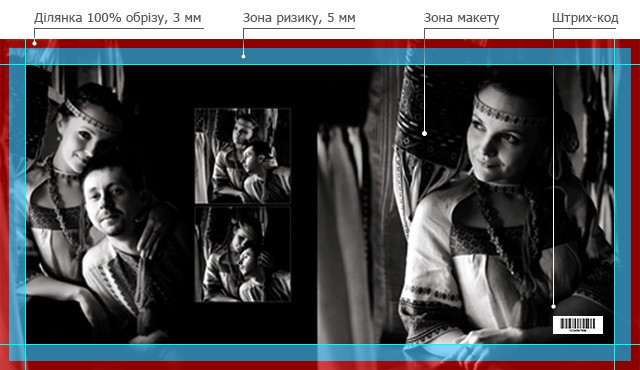
Названия файлов
Правильное название:
01.jpg, 02.jpg,… 12.jpg
Неправильное название:
453.jpg, page.jpg,… 4t5j.jpg
- Названия файлов страниц для Prinbook, или разворотов для PhotoBook, SlimBook, Unibook, BamBook, ZenBook, IceBook и планшетов согласно нумерации: 01.jpg, 02.jpg,… 40.jpg.
- Названия файлов форзацев для Printbook — f1.jpg, f2.jpg — соответственно передний и задний форзацы.
- Имя файла обложки — cover.jpg, латинскими, маленькими буквами!
- Имя файла фотовставки — также cover.jpg, латинскими, маленькими буквами!
- Имя файла кальки — tracing.jpg/kalka.jpg, латинскими, маленькими буквами!
- Имя файла логотипа на обратной стороне обложки — back.jpg, латинскими, маленькими буквами!
- В названии файлов макетов не должно быть пробелов. В противном случае файл не будет загружен, и в готовой книге вы получите белую страницу.
Названия файлов для персонализации (портретов) в выпускных фотокнигах
Правильное название:
01_01.jpg, 01_02.jpg,… 01_25.jpg
Неправильное название:
01-01.jpg, 01 - 02.jpg, 01 01.jpg, 01_1.jpg, 1_1.jpg, 01_01.jpg.jpg
- Для всех типов книг возможна персонализация обложки, а также всех страниц или разворотов в любых количествах.
- Названия сменных файлов — 01_01.jpg, 01_02.jpg,..., 01_25.jpg (пример названия портрета на развороте № 01 в тираже из 25 экземпляров).Где первое число, до нижнего подчеркивания, обозначает номер разворота. Второе число, после нижнего подчеркивания, обозначает номер книги в тираже.
- Названия файлов форзацев для Printbook - f1_01.jpg, f1_02.jpg,... f1_18.jpg (пример названия портрета на первом форзаце в тираже из 18 экземпляров).
- Названия файлов обложек cover_01.jpg, cover_02.jpg,..., cover_12.jpg (пример названия портрета на обложке в тираже из 12 экземпляров).
- Названия файлов лого на обратной стороне обложки back_01.jpg, back_02.jpg,..., back_12.jpg (пример названия лого на тыльной стороне обложки в тираже из 12 экземпляров).
- Как разделитель используется исключительно нижнее подчеркивание underscore "_"
Штрих-код
Залежно від типу книги, ми розміщуємо штрих-код на обкладинці або на останньому розвороті. Це необхідно для ідентифікації Ваших замовлень при виробництві та відправці. Прохання при розробці макетів враховувати дану інформацію, яка допоможе уникнути розміщення важливих елементів на місці штрих-коду.
- У PrintBook штрих-код знаходиться на задній стороні обкладинки.
- У PhotoBook, UniBook, SlimBook, BamBook, ZenBook та IceBook штрих-код знаходиться на останньому розвороті.
- Фотокниги, які друкуються розворотами (Photobook, Icebook, Zenbook, Slimbook, Bambook, Unibook, Unibook Light) та мають обкладинку екошкіру, тканину чи велюр не містять штрихкоду на останньому розвороті.
- Точне місце розміщення поля штрихкоду зазначено на схемі, а також на шаблонах PSD-файлів обкладинок і розворотів.
- Розмір поля штрих-коду: 28х6 мм
- При використанні нашого шаблону PSD — видаліть, будь ласка, шар з сірим прямокутником, який позначає поле для штрих-коду. Він буде нанесений автоматично, тому залишати це поле не потрібно.
Наочні приклади розташування штрих-кодів наведено - тут Пункт 15.
Настройка экранной цветопробы
Для того, чтобы цвета макета при печати выглядели так, как у вас на мониторе необходимо настроить экранную цветопробу.
Для организации экранной цветопробы в Photoshop делаем следующее:
- Для PrintBook, Unibook, BamBook и всех фотообложек загружаем и устанавливаем в систему профайл печатной машины для нужного типа бумаги (Правой кнопкой мыши кликаем по файлу, жмем «Установить профиль»).
- Для разворотов SlimBook, PhotoBook, ZenBook и IceBook загружаем этот и повторяем манипуляцию.
- Открываем любую фотографию в Photoshop, идем в меню Просмотр/Варианты цветопробы/Заказной (Viev/Proof setup/Custom). В открывшемся окне выбираем: Имитируемое устройство: (Device to Simulate:) – из выпадающего списка выбираем необходимый профиль машины. Метод рендеринга: (Rendering intent) – Перцепционный (Perceptual). Ставим галочку «Компенсация черной точки»(Black Point Compensation).
- Сохраняем сделанные настройки под именем печатной машины и типа бумаги, например: «Cyfrolab_Standart» — Типография Cyfrolab, стандартная бумага. Теперь экранную цветопробу можно будет быстро найти в списке вариантов цветопроб.
Важно!
Для того, чтобы Ваш монитор корректно воспроизводил изображение, он должен быть откалиброван!
Есть несколько возможных вариантов:
- Обратиться за помощью в ближайшую типографию или репроцентр, где за несколько десятков у.е. Вам окажут такую услугу.
- Купить или арендовать устройство для калибровки мониторов (например такое) – Самый качественный и надежный способ.
- Попытаться откалибровать монитор с помощью утилит типа Adobe Gamma Loader – способ длительный и неточный, но позволит хоть как-то работать, пока не будет куплен калибратор.
После того, как монитор будет откалиброван, и в Photoshop будет настроена экранная цветопроба, качество изображения можно будет оценить по тестовому отпечатку, электронную копию которого скачиваем здесь, а бумажную копию заказываем у менеджера.
Калька
Калька у фотокнизі розташовується між дизайнерським форзацом зліва та першим розворотом справа.
Файл першого розвороту готується відповідно до стандартного розміру, що відповідає формату фотокниги. Проте, ліва частина цього розвороту буде захована за форзацем, тому не потрібно розміщувати зображення на цій ділянці.
Зображення на кальці може бути повноколірним. Ви можете не завантажувати зображення для кальки, в цьому випадку вона буде порожньою.
Калька доступна у всіх фотокнигах, в яких передбачено форзац з дизайнерського картону, зокрема в PhotoBook, IceBook та ZenBook від 10 розворотів.
Шаблон у форматі .PSD для самостійної верстки розміщено в архіві, який можна завантажити зі сторінки з технічними вимогами для відповідного формату.
Важно!
Сравнение тестового отпечатка с изображением на экране монитора имеет смысл, если параметры калибровки монитора соответствуют параметрам освещения просмотрового места, где будет рассматривается отпечаток.
Профайлы, предоставленные pro.cyfrolab.com, служат исключительно для организации экранной цветопробы в графических редакторах и оценки компрессии цветов, находящихся вне цветового охвата печатной машины. Не следует конвертировать свои RGB оригинал-макеты в CMYK цветовое пространство устройства печати!
